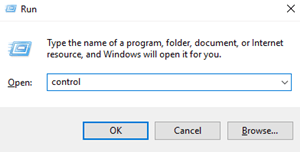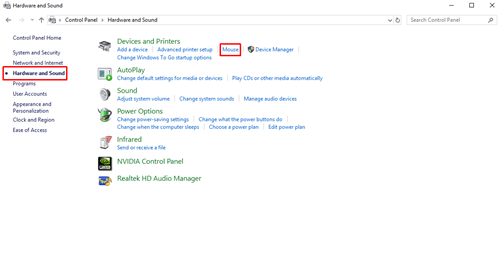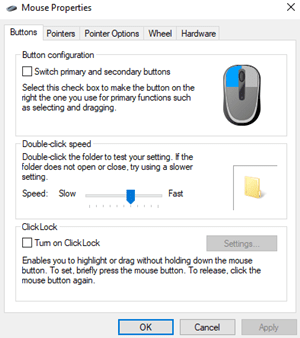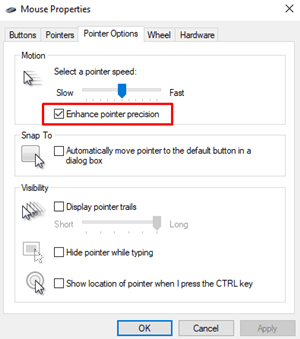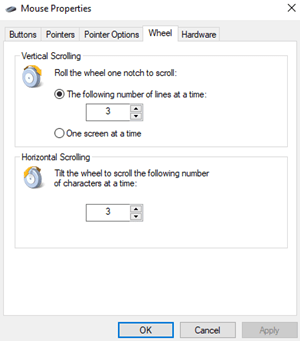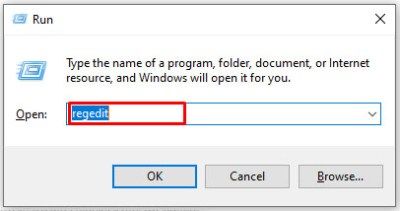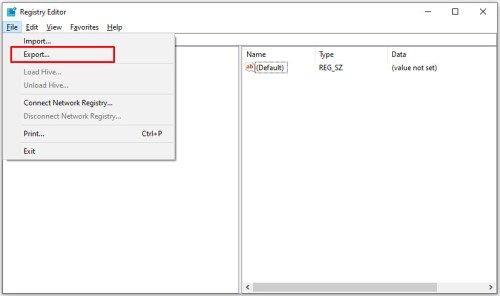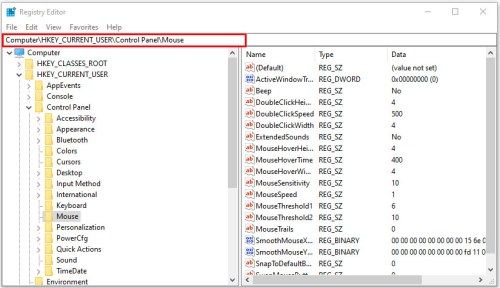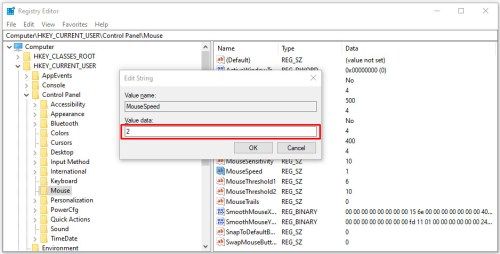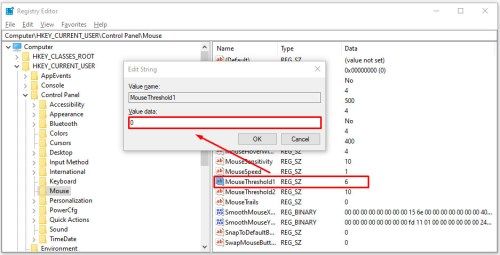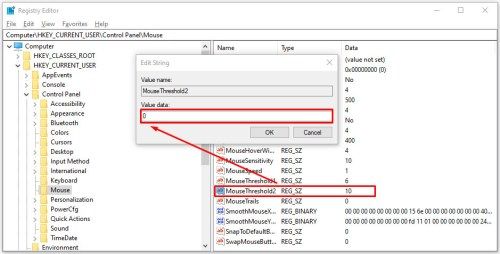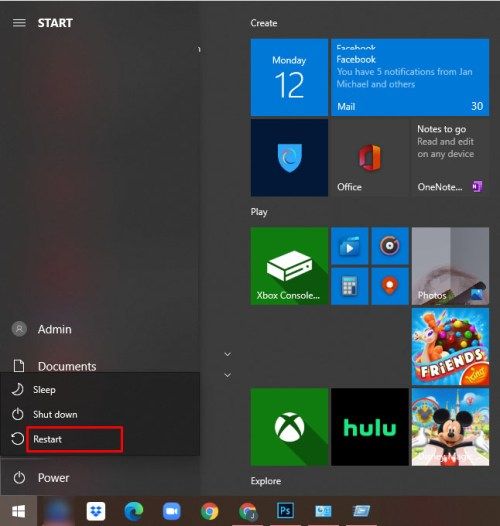Lehetetlen PC-t használni anélkül, hogy néhány további alkatrészt rögzítenének a számítógépen. A monitor elengedhetetlen, mivel a menük és programok megtekintése nélkül semmit nem tud vezérelni a számítógépén. A hangszórók is fontosak, különösen, ha azt tervezi, hogy új számítógépén nézi a Netflix-et. És nem feledkezhetünk meg az egérről és a billentyűzetről sem, mivel ezek nélkül egyáltalán nem fogja tudni használni a számítógépét. Míg előfordulhat, hogy a laptopok ezeket az alkatrészeket beépítették a házába, ha asztali számítógépet használ, ezek feltétlenül szükségesek ahhoz, hogy elindulhasson és elindulhasson készülékével.

Még akkor is, ha laptopot használ, a külső egér nem rossz dolog, ha kéznél van. Az érintőpaddal ellentétben az egér sokkal pontosabb, így olyan feladatokat hajthat végre, amelyekhez nem szeretne érintőpadot. A játéktól kezdve a Photoshopban való munkavégzésig az egér komolyan fontos eszköz mindenki számára, aki javítani akar számítási élményén.
Természetesen nem elég az egér megvásárlása. Az egerek kényes eszközök, és a megfelelő működés érdekében módosítania kell a számítógép beállításait. Ha számítógépe lassúnak érzi magát az egér érzékenysége miatt, akkor az egér beállításainak módosítása nagyszerű módja ennek gyorsabbá és gyorsabbá teszi a Windows 10-et mint előtte. Nézzük meg, hogyan állíthatja be az egér érzékenységét a Windows 10 használatával.
1. módszer - A Vezérlőpult használata
A legtöbb használható funkció megtalálható a Vezérlőpulton, és az egér beállításai is. A natív Windows funkcióval beállíthatja a mutató sebességét, a dupla kattintás sebességét, és még az egér elsődleges gombjait is megváltoztathatja. Itt kell tenned:
hogyan lehet frissíteni az alkalmazásokat a firesticken
- Nyomja meg együtt a Win + R gombokat a Futtatás mező megnyitásához. Írja be a Control parancsot, és nyomja meg az Enter billentyűt, amikor megjelenik a Vezérlőpult előugró ablak. A kezelőpanelt a Start menüből is elérheti.
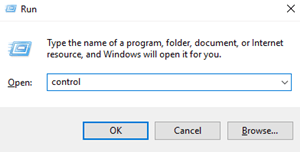
- Amikor megnyílik a Vezérlőpult, válassza a Hardver és hang elemet. Ezután válassza az Egér lehetőséget az Eszközök és nyomtatók alatt.
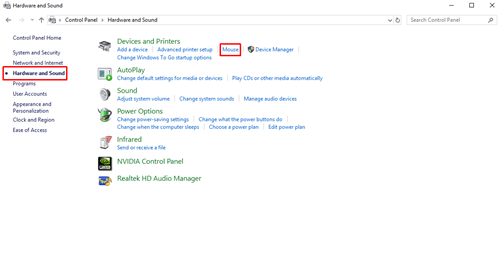
- Megnyílik az Egér tulajdonságai ablak. A Gombok fül lehetővé teszi az egér elsődleges gombjainak váltását és a dupla kattintás sebességének beállítását.
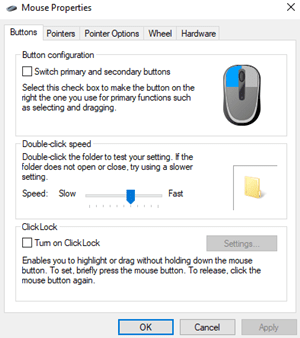
- Az egér érzékenységi beállításainak eléréséhez kattintson a Mutatóbeállítások fülre. A Motion csúszka lehetővé teszi a mutató sebességének tetszés szerinti megváltoztatását. Mozgassa a csúszkát balra vagy jobbra, amíg meg nem kapja a kívánt érzékenységet. A mutató pontosságának javítása érdekében bejelölheti a Jelölő pontosságának javítása jelölőnégyzetet is.
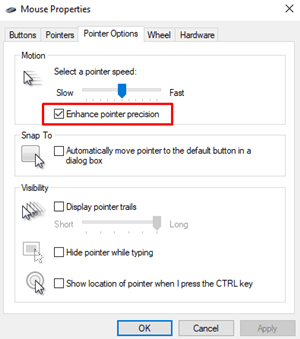
- Testreszabhatja az egér kerekét úgy is, hogy növeli vagy csökkenti a görgetéskor kihagyott sorok számát. Nyissa meg a Kerék részt, és a Függőleges görgetés mezőbe írja be, hogy hány sort szeretne kihagyni egyszerre.
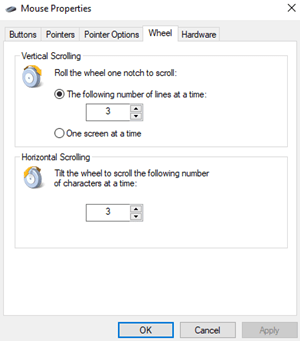
Ha még mindig nem vagy elégedett az egér érzékenységének emelésével, próbálkozz a következő módszerrel.
hogyan lehet az nat type 1-et PS4-re bekötni
2. módszer - A Beállításszerkesztő használata
A Beállításszerkesztő is segíthet az egér érzékenységének növelésében, de ez kissé technikai és bonyolultabb. A változtatások végrehajtásakor is nagyon óvatosnak kell lennie, mert rossz rendszerleíró fájlok megváltoztatásával károsíthatja a rendszerfájlokat.
Meg kell találnia azt a fájlt, amely kezeli az egér sebességének beállításait, és amennyire csak lehet, növelnie kell az érzékenységet. Ha az értéket az ajánlott szint fölé emeli, az egér valóban lassabbá válhat, mint korábban.
Itt kell tenned:
- Nyomja meg együtt a Win + R gombokat a Futtatás mező eléréséhez. Írja be a regedit parancsot, és nyomja meg az Enter billentyűt. Amikor megjelenik a Felhasználói fiókok felügyelete parancs, kattintson az Igen gombra, és megnyílik a Beállításszerkesztő.
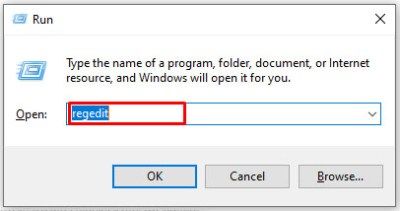
- Az ablak bal felső sarkában válassza a Fájl lehetőséget, és válassza az Export lehetőséget, hogy biztonsági másolatot készítsen a rendszerleíró adatbázisból, ha valami összekeveredik. Így mindig visszaállíthatja a rendszerleíró adatbázist ezen a ponton, és visszavonhatja az esetleges hibákat.
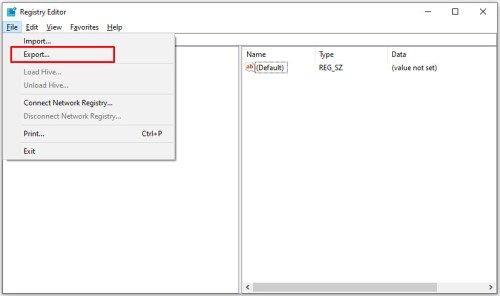
- A Beállításszerkesztő bal ablakában keresse meg ezt a sort: Számítógép> HKEY_CURRENT_USER> Vezérlőpult> Egér.
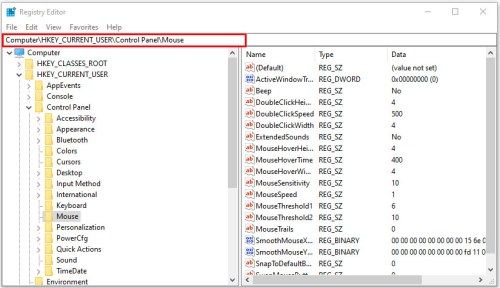
- A rendszerleíró fájl elérésekor vigye a kurzort a jobb oldalra, és válassza a MouseSpeed lehetőséget. Amikor megnyílik az ablak, írja be a 2-es számot oda, ahol az Értékadatok felirat szerepel. A módosítások mentéséhez kattintson az OK gombra.
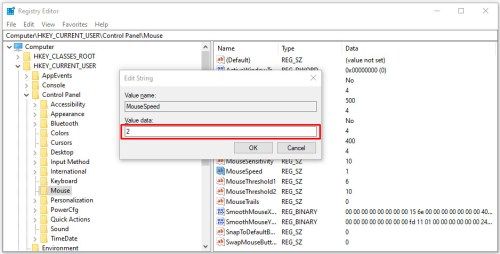
- Keresse meg és válassza ki az MouseThreshold1 elemet, és állítsa az Érték adatot 0-ra.
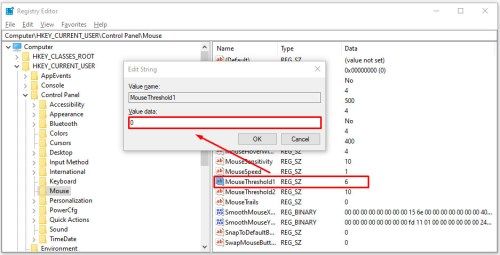
- Az utolsó dolog, amit meg kell tennie, válassza ki a MouseThreshold2 elemet, és állítsa az Érték adatait is 0 értékre.
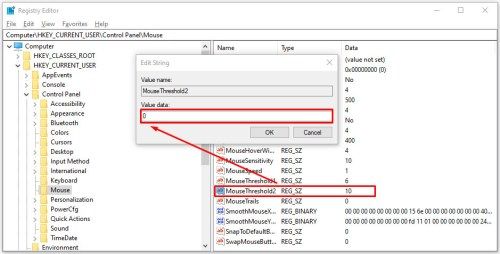
- Ha minden lépést elvégzett, akkor az egér érzékenységét a maximális értékre kell beállítani. Zárja be a Beállításszerkesztőt, és indítsa újra a számítógépet, hogy a módosítások életbe lépjenek.
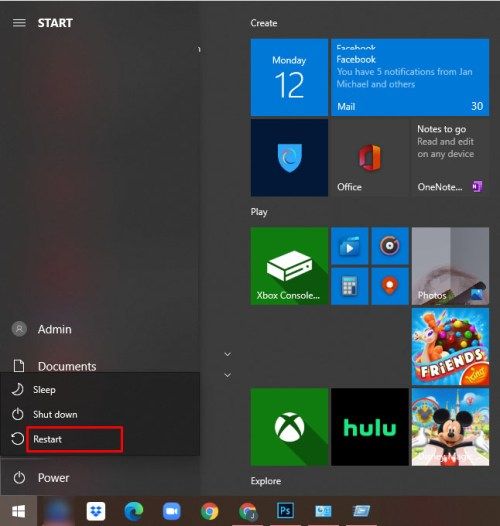
3. módszer - Az egér DPI gombjának használata
Technikailag elmondható, hogy ez a módszer a legkönnyebb az összes közül, de nem lehetséges, ha nincs egéren DPI gomb. A funkció megtalálható a játék egereknél, de a legtöbb irodai egérhez nem tartozik DPI gomb.
hogyan lehet túljutni a roblox szűrőn

Az egértől függően a DPI gomb 3 és 7 különböző mód között működik. Az egér érzékenysége attól függ, hogy az egér lézere hány pontot hüvelykenként (DPI) hoz létre. A játék egerek 700-800 DPI-vel kezdődnek, és akár 3000-4500 DPI is lehetnek. Nyomja meg a DPI gombot, miközben mozgatja a mutatót, amíg el nem éri a kívánt sebességet.
Indulásra készen!
Most, hogy ismeri az egér érzékenységének három különböző módját a Windows 10 rendszerben, készen áll arra, hogy megmutassa navigációs és célzási készségeit. A második módszer használatakor mindenképpen hozzon létre egy visszaállítási pontot a számítógép nyilvántartásához, arra az esetre, ha véletlenül összekeverné a rendszerleíró fájlokat.
Milyen módszerrel változtatja meg az egér érzékenységét? Ossza meg tapasztalatait az alábbi megjegyzések részben.